Il server proxy Squid è un server proxy open source per le distribuzioni Linux. Puoi installare il server proxy Squid sulla tua rete per far passare tutta la tua larghezza di banda attraverso il server proxy. Ora, potresti chiedere perché dovresti usare il server proxy Squid? Ecco la risposta, Squid ti permette di connettere i tuoi computer senza una connessione internet attiva tramite il server proxy.
Puoi anche abilitare la cache DNS, la cache web, la cache di memoria e altre cache Internet per caricare più velocemente le pagine web. Puoi vedere che il server proxy Squid può abilitare la memorizzazione nella cache, aumentare l'efficienza del tuo server, migliorare le prestazioni della rete, ridurre l'utilizzo della larghezza di banda e rendere sicuro il tuo server.
Squid su sistema Linux
Il server proxy Squid è stato rilasciato per la prima volta nel 1996. È scritto in linguaggio di programmazione C++ e dispone della licenza GNU GPL per la privacy. Puoi vedere il repository del proxy Squid qui.
Su Linux, puoi installare il server proxy Squid sulla tua macchina e configurare la tua rete e i browser web con l'impostazione proxy per goderti i vantaggi del server proxy. In questo post vedremo come installare e configurare il server proxy Squid sul tuo sistema Linux.
1. Installa Squid su Debian/Ubuntu Linux
L'installazione del proxy Squid su Ubuntu e altre distribuzioni Debian Linux è un processo semplice. Puoi installare il proxy Squid dal repository ufficiale di Linux utilizzando il gestore di pacchetti aptitude. Qui sto usando Ubuntu Linux per dimostrare il processo di installazione del proxy Squid su Debian Linux.
Esegui le seguenti righe di comando di aptitude fornite di seguito sulla shell del tuo terminale con privilegi di root per installare il proxy Squid sul tuo sistema.
$ sudo apt update $ sudo apt -y install squid
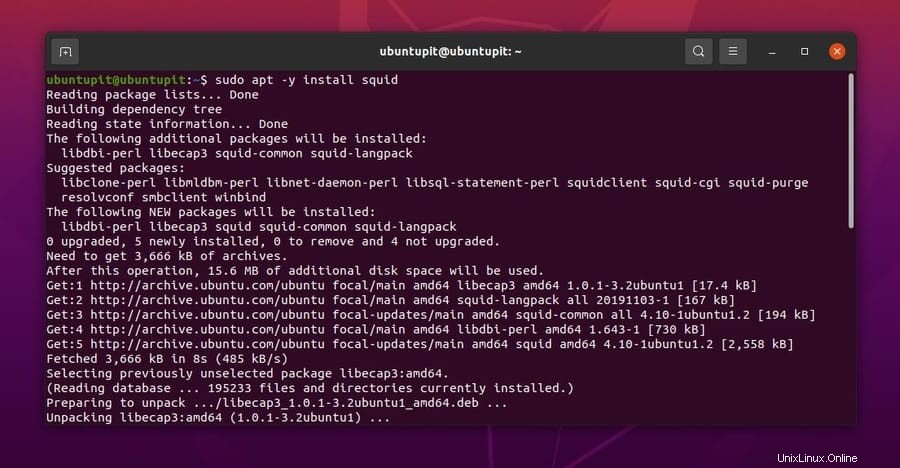
Al termine dell'installazione, ora puoi eseguire i seguenti comandi di controllo del sistema per abilitare e avviare il demone Squid sul tuo sistema.
$ sudo systemctl start squid $ sudo systemctl enable squid
2. Installa Squid su Fedora e Red Hat Linux
Se sei un utente Red Hat o Fedora Linux, puoi installare facilmente il server proxy Squid sul tuo sistema. Poiché Red Hat e Fedora supportano entrambi lo strumento di gestione dei pacchetti YUM, utilizzerò lo strumento di comando YUM per installare il server proxy Squid.
Esegui il seguente comando YUM fornito di seguito sulla shell del tuo terminale con i privilegi di root per installare il server proxy Squid su Red Hat e Fedora Linux.
sudo yum install squid
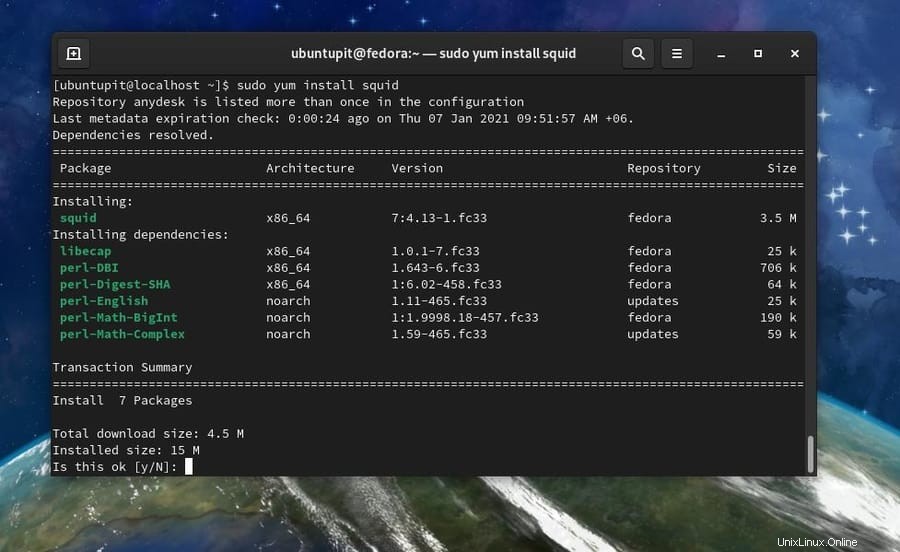
3. Installa Squid su Arch Linux
Se sei un utente Arch Linux, ci sono tre diversi metodi che puoi usare per installare il server proxy Squid sul tuo sistema. Qui mostrerò il metodo CLI, il metodo GUI e il metodo Snap per installare il server proxy Squid su un sistema Arch Linux.
Metodo 1:installa Squid su Arch tramite CLI
L'installazione del proxy Suid su Arch Linux è semplice con i comandi Pacman. Puoi eseguire i seguenti comandi Pacman forniti di seguito sulla shell del tuo terminale per installare e avviare il server proxy Squid su Arch Linux.
Qui, sto usando Manjaro Linux per dimostrare il processo di installazione di Squid proxy su Arch Linux, ma i comandi Pacman funzioneranno per tutti i sistemi basati su Arch.
$ sudo pacman -S squid lsof $ sudo systemctl enable squid $ sudo squid -z $ sudo systemctl start squid
Metodo 2:scarica e installa Squid su Arch
Se non hai familiarità con il metodo CLI per installare un pacchetto sul tuo sistema Arch, questo metodo fa per te. Puoi scaricare il pacchetto ZST compilato del proxy Squid per Arch Linux da qui. Al termine del download, apri la directory di download e apri il pacchetto ZST con il tuo software store predefinito. Quindi fai clic sul pulsante Installa e procedi con la tua password di root.
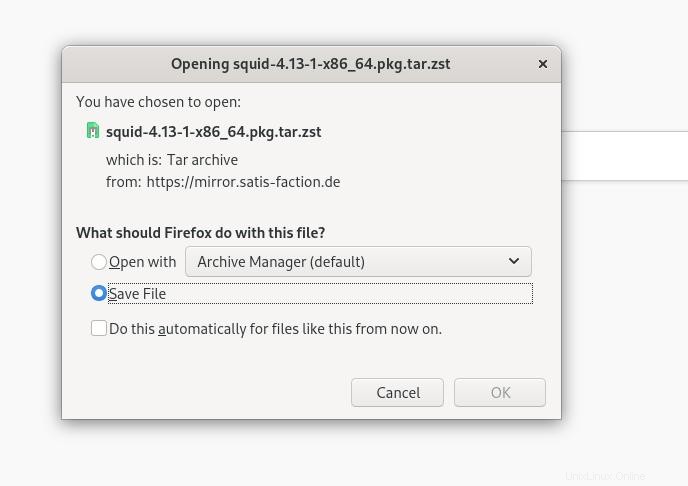
Metodo 3:installa Squid su Arch tramite i comandi Snap
Qui sto mostrando il metodo per installare il proxy Squid su un sistema Arch tramite il sistema di gestione dei pacchetti Snap. Innanzitutto, devi installare il daemon del programma di installazione del pacchetto Snap sul tuo sistema. Esegui le seguenti righe di comando fornite di seguito per installare Snapd sul tuo sistema Arch Linux.
sudo pacman -S snapd sudo systemctl enable --now snapd.socket sudo ln -s /var/lib/snapd/snap /snap
Ora, esegui il seguente comando Snap per installare il proxy Squid su Arch Linux.
sudo snap install squid-gary
Configurazione di Squid Proxy su Linux
Fino ad ora, abbiamo visto diversi metodi per installare il server proxy Squid su varie distribuzioni Linux. In questo passaggio, vedremo come puoi configurare e iniziare con il proxy Squid sul tuo sistema. Tutte le righe di comando che mostrerò in questo passaggio saranno eseguibili su tutte le principali distribuzioni Linux.
1. Controllo dello stato del calamaro
Al termine dell'installazione del proxy Squid, è necessario controllare lo stato per sapere se non funziona sul tuo sistema. A volte, la mancata corrispondenza con i file di configurazione potrebbe essere la causa del mancato funzionamento del server proxy. Ti consiglierei di copiare le impostazioni predefinite su un blocco note per correggerle se qualcosa va storto.
Tuttavia, esegui il seguente comando di controllo del sistema sulla shell del tuo terminale per controllare lo stato del proxy Squid sul tuo sistema Linux. Vedresti il PID, le attività, l'utilizzo della memoria e altre informazioni sulla shell.
$ sudo systemctl status squid
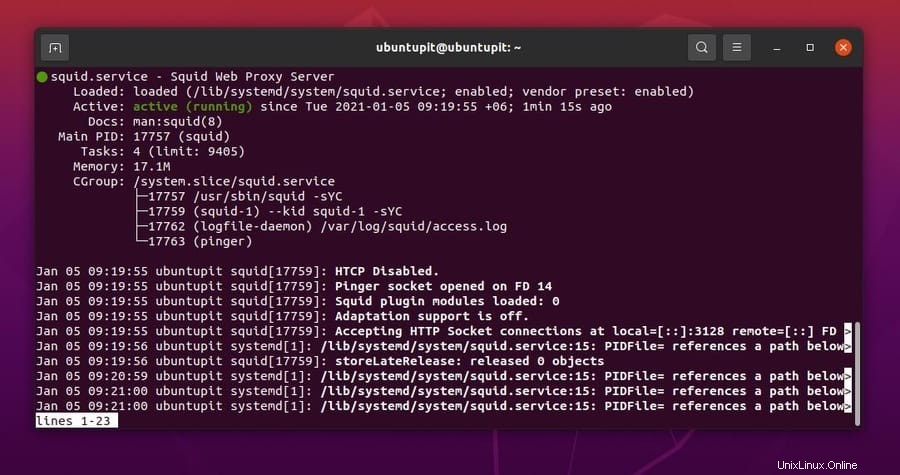
2. Configura rete su proxy Squid
La configurazione della rete del proxy Squid ti consentirà di connettere il tuo server proxy ad altre macchine. I file di configurazione sono archiviati all'interno di etc e il var directory di un filesystem Linux. Qui ti darò una nota in cui puoi trovare il file di configurazione sul tuo sistema.
Trova tutte le impostazioni di configurazione all'interno di etc directory.
/etc/squid/squid.conf
Trova le informazioni di accesso e di registro su var directory.
/var/log/squid/access.log /var/log/squid/cache.log
Ora, per aggiungere l'indirizzo IP e la porta desiderati, esegui la seguente riga di comando sulla shell del terminale. Qui sto usando l'editor di script Nano; puoi usare il tuo editor di script preferito. Non dimenticare di eseguire il comando come utente root.
$ sudo nano /etc/squid/squid.conf
Una volta aperto lo script di configurazione, trova il http_port , e inserisci la porta desiderata e disattivala.
http_port 8888 transparent
Ora, consenti a tutte le reti HTTP di accedere al tuo server. Puoi anche mostrare il tuo nome host modificando il nome host.
http_access allow all visible_hostname
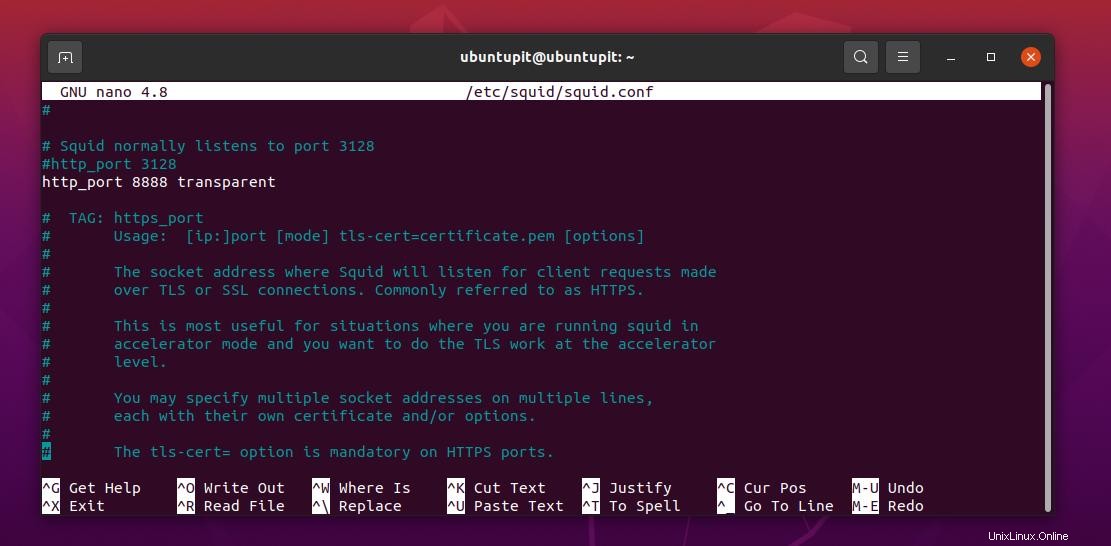
Ora puoi eseguire il seguente comando di controllo del sistema per riavviare il server Squid sul tuo sistema Linux.
$ sudo systemctl restart squid
3. Configurazione di Squid come proxy HTTP su Linux
Configurando la localnet impostazioni, puoi aggiungere il tuo indirizzo IP all'interno delle impostazioni del proxy Squid. In questo modo consentirai solo il tuo indirizzo IP attraverso il tuo server. Esegui il seguente comando sulla shell del tuo terminale per modificare localnet parametro.
$ sudo nano /etc/squid/squid.conf
Ora trova il acl localnet sintassi e inserisci il tuo indirizzo IP, non dimenticare di togliere il commento rimuovendo l'hash (#). Quindi salva lo script ed esci dall'editor.
acl localnet src 192.168.0.101
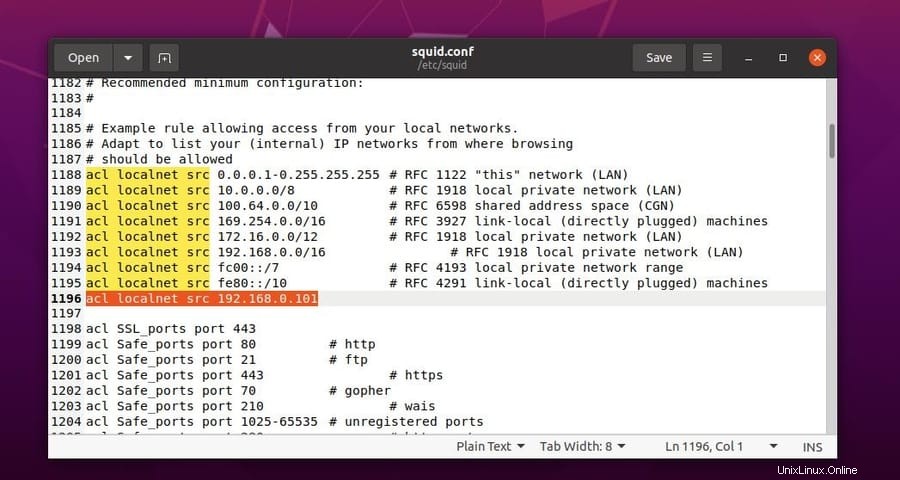
Ora devi riavviare il server Squid per caricare le modifiche.
$ sudo systemctl restart squid
Per impostazione predefinita, il server proxy Squid non consente tutte le porte aperte per una rete locale. Se devi aggiungere più porte aperte sul tuo server, puoi aprire lo script di configurazione di rete e aggiungere più porte. Sostituisci XXX con la tua porta.
acl Safe_ports port XXX
Non dimenticare di riavviare il server dopo aver apportato una modifica.
4. Impostazioni di autorizzazione
Abilitando l'impostazione di autenticazione, puoi chiedere agli utenti di provare la loro autorizzazione accedendo al tuo server. È necessario installare gli strumenti di utilità Apache sul sistema Linux per configurare il sistema di approvazione dell'accesso. Esegui la seguente riga di comando indicata di seguito per installare lo strumento Apache.
$ sudo apt install apache2-utils
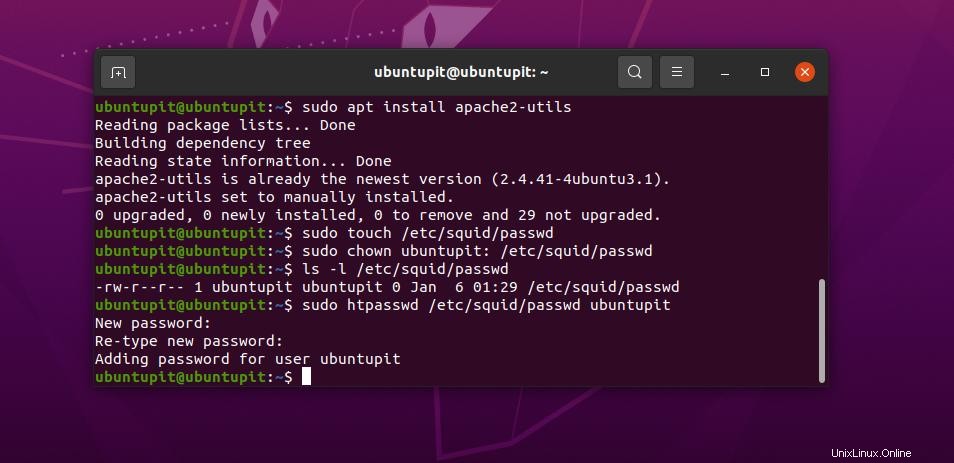
Una volta completata l'installazione, ora puoi creare uno script per assegnare un nome utente e una password per la tua rete. Stiamo creando lo script di autorizzazione in modo che non sia necessario aggiungere manualmente le informazioni di accesso sulla configurazione di rete del server proxy Squid. Dopo aver creato lo script di accesso, devi solo impostare il percorso del file di accesso all'interno delle impostazioni di configurazione di Squid.
Tuttavia, esegui il comando seguente per creare un nome utente e una password per il tuo server.
$ sudo touch /etc/squid/passwd $ sudo chown proxy: /etc/squid/passwd $ ls -l /etc/squid/passwd $ sudo htpasswd /etc/squid/passwd ubuntupit
Ora, esegui il seguente comando sulla shell del tuo terminale per aggiungere il percorso dello script di accesso all'interno dello script di configurazione di Squid e per abilitare le impostazioni di autenticazione.
$ sudo vim /etc/squid/squid.conf
Aggiungi i seguenti parametri all'interno dello script di configurazione del proxy Squid. È necessario aggiungere le seguenti righe dopo le impostazioni dell'elenco di controllo di accesso (ACL).
auth_param basic program /usr/lib64/squid/basic_ncsa_auth /etc/squid/passwd auth_param basic children 5 auth_param basic realm Squid Basic Authentication auth_param basic credentialsttl 2 hours acl auth_users proxy_auth REQUIRED http_access allow auth_users
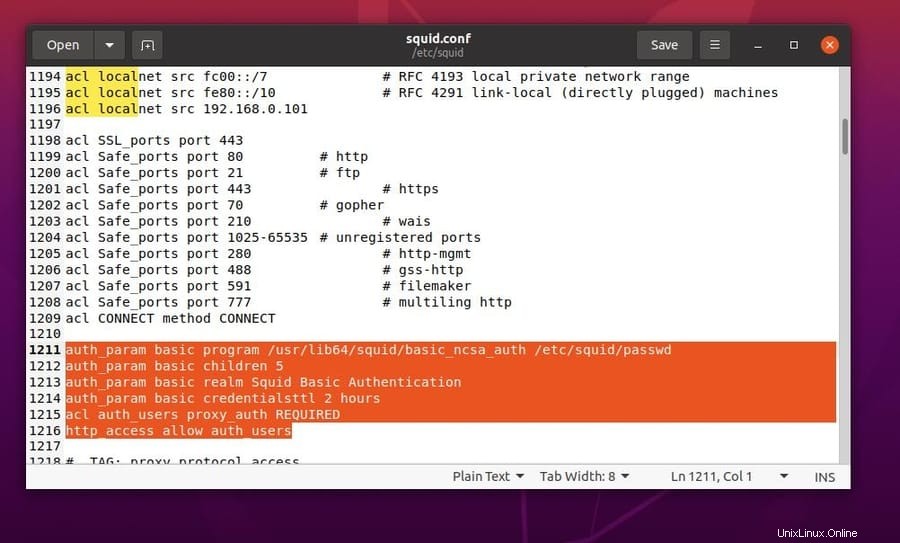
Quindi riavvia il tuo server proxy Squid.
$ sudo systemctl restart squid
5. Blocca i siti Web tramite Squid
Se desideri bloccare alcuni determinati siti Web sul tuo server proxy, puoi farlo aggiungendo lo script all'interno delle impostazioni del server proxy di Squid. Innanzitutto, devi creare un file per memorizzare gli URL dei siti Web che desideri bloccare.
Devi aggiungere gli URL dopo un punto (.). Lascia, voglio bloccare Facebook; in tal caso, devo inserire l'indirizzo come .facebook.com . Qui sto salvando il file chiamato blacklisted_sites .
$ sudo touch /etc/squid/blacklisted_sites.acl
Ora puoi annotare gli indirizzi URL all'interno di blacklisted_sites.acl file che vuoi bloccare sul tuo server proxy
.badsite1.com .badsite2.com
Ora apri lo script di configurazione del server proxy Squid e aggiungi il percorso del blacklisted_sites.acl file.
$ sudo vim /etc/squid/squid.conf
Successivamente, apri lo script di configurazione del tuo server proxy e aggiungi le seguenti righe dopo le impostazioni dell'ACL.
acl bad_urls dstdomain "/etc/squid/blacklisted_sites.acl" http_access deny bad_urls
Quindi riavvia il server proxy Squid sul tuo sistema Linux.
$ sudo systemctl restart squid
6. Configurazione del browser per il cliente
Questo è il passaggio in cui puoi configurare il tuo client per accedere al tuo server proxy Squid. È necessario aprire il browser Web e trovare l'impostazione di rete per configurare la configurazione. Qui sto usando il browser web Firefox e puoi usare anche qualsiasi altro browser. Di solito, le impostazioni di connessione si trovano all'interno dell'impostazione Preferenze su un browser web.
Dopo aver aperto l'impostazione Connessione, è necessario abilitare il proxy HTTP e inserire l'indirizzo IP del server proxy all'interno delle impostazioni del proxy HTTPS e del proxy FTP. Nell'impostazione Nessun proxy, puoi inserire il tuo indirizzo localhost.
Se non ricordi l'indirizzo IP del tuo server proxy, puoi verificarlo eseguendo il seguente comando di indirizzo IP sulla shell del tuo terminale.
ip address
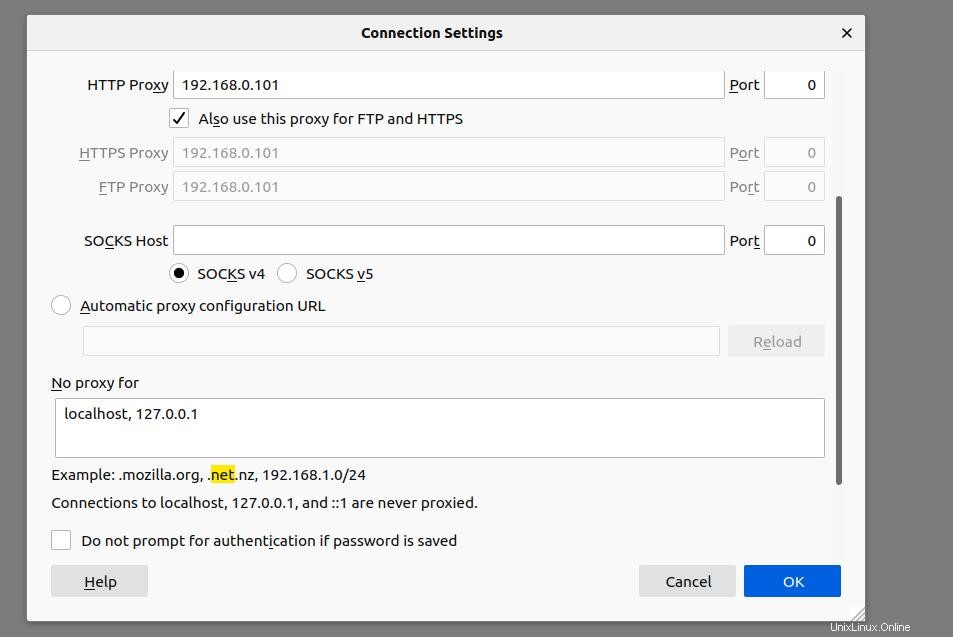
Le ultime parole
Il server proxy Squid è uno strumento eccellente per filtrare il traffico, controllare la larghezza di banda, monitorare l'attività degli utenti e la memorizzazione nella cache web. Nell'intero post, ho descritto la nozione di server proxy Squid e illustrato il processo di installazione del server proxy Squid su un sistema Linux. Ho anche mostrato il processo di configurazione di una connessione HTTP con il server proxy Squid.
Se trovi questo post informativo e utile, condividilo con i tuoi amici e la comunità Linux. Puoi anche scrivere le tue opinioni su questo post nella sezione commenti.